Решение проблемы с заблокированной SD-картой: простые способы разблокировать её прямо сейчас
Вы внезапно получили "SD-карта заблокирована" во время съёмки, что мешает сохранить фотографии или видео? Такие непредвиденные ситуации могут стать серьёзной проблемой для фотографа, студента или обычного пользователя. Многие сразу думают, что SD-карта повреждена, но в большинстве случаев это просто физическая блокировка или проблема с системными настройками.
СОДЕРЖАНИЕ СТРАНИЦЫ:
Часть 1. Зачем нужна функция блокировки SD-карты
Многие упускают из виду незаметную деталь при использовании SD-карты — фиксатор на боковой стороне. На самом деле, этот крошечный фиксатор на SD-карте предназначен для того, чтобы помочь пользователям защитить свои данные в критические моменты.
При переводе переключателя в положение блокировки SD-карты SD-карта переходит в состояние защиты от записи, и в этот момент вы не сможете записывать или удалять данные. Это критически важно для фотографов, поскольку эффективно предотвращает случайное удаление фотографий во время съёмки; для студентов и бизнес-специалистов это также гарантирует, что важные документы не будут случайно изменены или перезаписаны. Другими словами, блокировка и разблокировка SD-карты — это не просто физическая операция, но и способ управления рисками, связанными с данными.
Вы можете задаться вопросом: что делает замок на SD-карте? Он не шифрует данные и не влияет на чтение, а просто блокирует запись посредством физического контроля. Эта простая, но функциональная конструкция делает её уникальным и практичным средством защиты SD-карт среди множества других носителей информации.

Часть 2. Почему моя SD-карта заблокирована?
• Физический переключатель установлен в положение блокировки.
Если переключатель блокировки SD-карты переключился в положение блокировки, система автоматически блокирует все операции записи. Это наиболее распространённая и легко упускаемая из виду причина, особенно при частой установке и извлечении карты; переключатель может сработать случайно.
• Плохой контакт в слоте для карты или картридере
Некоторые устройства имеют неплотно сконструированный слот для карты памяти, из-за чего система может ошибочно определить его как заблокированную SD-карту или неподдерживаемая пустая SD-карта. Рекомендуется попробовать другое устройство или заменить картридер и повторить проверку.
• Неправильная идентификация системы
Системы Windows или Android иногда распознают SD-карту как предназначенную только для чтения, особенно если вставлена зашифрованная, неправильно отформатированная или неиспользуемая карта.
• Вмешательство вирусов или вредоносных программ
Некоторые вирусные программы могут изменять свойства диска в фоновом режиме, блокируя SD-карту. Это обычно сопровождается такими явлениями, как исчезновение файлов или папок, превращающихся в ярлыки.
• Аппаратный сбой
Если вышеперечисленные методы неэффективны, возможно, карта имеет внутренние проблемы или повреждена структура формата. Во избежание потери данных рекомендуется создать резервную копию перед продолжением работы.
Как только конкретная причина будет установлена, мы сможем принять целенаправленные меры. В следующем разделе будут подробно описаны несколько методов разблокировки SD-карты, что позволит легко разобраться как новичкам, так и опытным пользователям.
Часть 3. Как разблокировать заблокированную SD-карту
Если вы уверены, что SD-карта заблокирована (например, с помощью физического переключателя или системной защиты от записи), вы можете разблокировать её следующими способами. Выберите наиболее подходящий для вашей ситуации.
Физическая разблокировка переключателя
Это самый простой и прямой метод, подходящий для решения проблем с блокировкой, вызванных физическими переключателями.
Шаг 1. Найдите небольшой ползунковый переключатель на левой стороне SD-карты.
Шаг 2. Сдвиньте переключатель в сторону Отпереть направление для отключения функции защиты от записи.
Шаг 3. Переустановите устройство и проверьте, восстановлены ли разрешения на запись.
Примечание: Карта MicroSD должна использоваться с адаптером, и этот метод нацелен на блокировочный переключатель адаптера.
Снять защиту от записи через CMD
Этот метод применим к пользователям Windows, и рекомендуется сделать дата резервного копирования перед работой.
Шаг 1. Вставьте SD-карту в компьютер, подключенный через картридер.
Шаг 2. Нажмите Win + R, введите cmd и откройте командную строку с правами администратора.
Шаг 3. Введите последовательно следующие команды:
DiskPart
Список дисков
выберите диск X (X — номер вашей SD-карты)
атрибуты диска очищены только для чтения
выход
Шаг 4. После закрытия окна командной строки снова вставьте SD-карту для проверки.
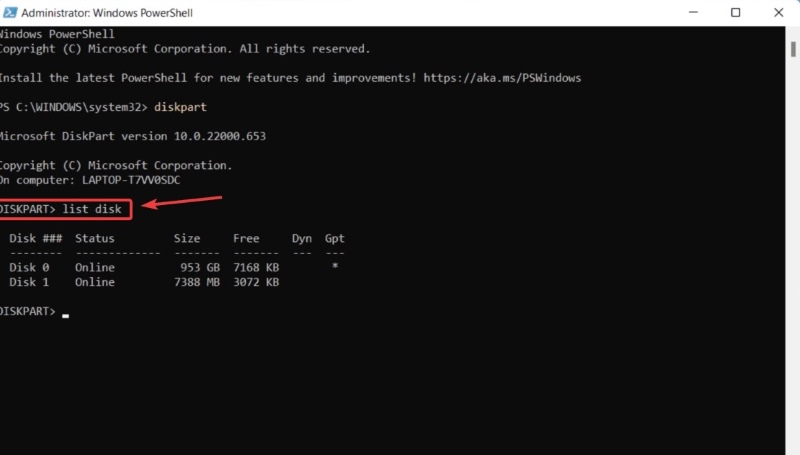
Этот метод может снять системное ограничение «только чтение» и является эффективным способом решения проблемы блокировки SD-карты.
Отформатируйте SD-карту
Если вам больше не нужно сохранять данные на карте, форматирование — это крайняя мера для восстановления прав на запись. Если данные важны, не рекомендуется форматировать карту сразу.
Шаг 1. Вставьте SD-карту в компьютер и найдите букву диска SD-карты на этом диске. PC.
Шаг 2. Щелкните правой кнопкой мыши и выберите Формат.
Шаг 3. Проверка Быстрое Форматирование и нажмите Начальный.
Шаг 4. После завершения форматирования заблокированный статус будет снят.
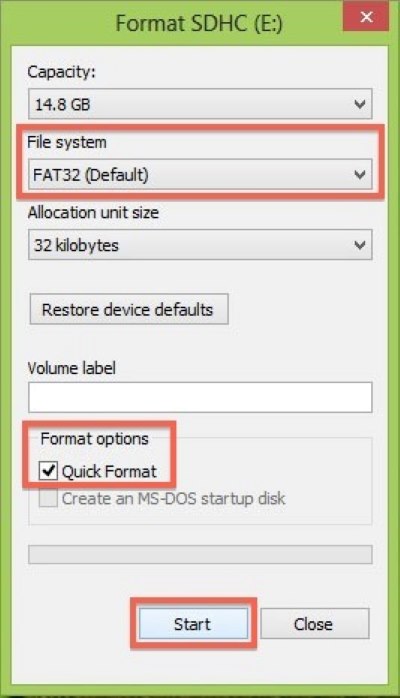
Часть 4. Как расшифровать зашифрованную SD-карту Android
Шаг 1. Вставьте зашифрованную SD-карту обратно в исходный телефон Android.
Шаг 2. Открыто Настройки > Безопасность. > Блокировка экрана и безопасность.
Шаг 3. Найдите Расшифровать SD-карту опцию и нажмите, чтобы войти.
Шаг 4. Введите оригинальный пароль или графический ключ блокировки экрана для подтверждения вашей личности.
Шаг 5. Дождитесь, пока система завершит процесс дешифрования, и не извлекайте карту во время этого процесса.
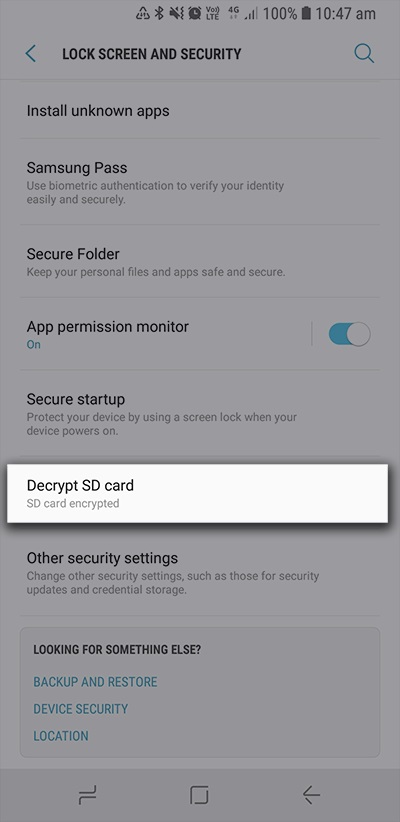
Бонусные советы: как восстановить данные с заблокированной SD-карты
Даже если вам удастся разблокировать SD-карту, вы всё равно можете потерять файлы из-за неправильной эксплуатации, сбоя шифрования или форматирования. Если ваша SD-карта заблокирована или вы не можете получить доступ к данным из-за проблем с шифрованием, не действуйте необдуманно. Самый безопасный способ — использовать профессиональный инструмент для восстановления данных, например Apeaksoft Восстановление данных чтобы определить приоритетность восстановления файлов, прежде чем предпринимать дальнейшие действия.
Восстановление данных с заблокированной SD-карты
- Поддерживает несколько состояний блокировки, что позволяет выполнять безопасное сканирование.
- Совместимость со всеми основными марками и форматами SD-карт, обеспечение быстрого распознавания и высокой совместимости.
- Интерфейс прост и интуитивно понятен, с удобными шагами, подходит для новичков.
- Позволяет предварительно просматривать файлы перед восстановлением, чтобы избежать ошибочного восстановления бесполезных данных.

Шаг 1. Загрузите и установите Apeaksoft Data Recovery, а затем подключите SD-карту к компьютеру с помощью кард-ридера.

Шаг 2. Убедившись, что устройство подключено правильно, нажмите кнопку Начать сканирование .

Шаг 3. После завершения сканирования выберите типы файлов, которые необходимо восстановить, просмотрите содержимое файлов и отметьте файлы, которые нужно восстановить.

Шаг 4. Нажмите Recover кнопку, выберите путь сохранения и экспортируйте файл на локальный диск.

Примечание: Пожалуйста, не сохраняйте файл восстановления на исходной SD-карте, чтобы избежать перезаписи и повторной потери данных.
Заключение
Проблема SD-карта заблокирована Кажется сложным, но, освоив правильные методы, большинство ситуаций можно решить быстро. Эта статья предлагает комплексное решение, которое должно справиться с подавляющим большинством случаев. Кроме того, эффективное восстановление важных данных с помощью Apeaksoft Восстановление данных может дополнительно гарантировать ваши попытки.
Статьи по теме
Вы беспокоитесь о неработающей SD-карте в вашем телефоне Android? Не нужно беспокоиться, прочитайте пост, который поможет вам это исправить.
Если вы предпочитаете снимать видео с телефона Android, вы знаете, как это может расстраивать, когда на экране недостаточно места. Резервное копирование SD-карты является хорошим решением.
Если ваши файлы на SD-карте утеряны, восстановить их будет непросто. Узнайте, как восстановить удалённые файлы с SD-карты на Mac и Windows.
Почему я не могу очистить SD-карту на своем Mac? Как стереть все данные с SD-карты на Mac? Получите подробное руководство по форматированию SD-карты и удалению всех ее данных на Mac.

